Cómo iniciar sesión en la página de administración web del TD-W9970 (nuevo logotipo)
Con la página de administración web, es fácil configurar y administrar el módem router. La página de administración web se puede utilizar en cualquier sistema operativo Windows, Macintosh o UNIX con un navegador web, como Microsoft Internet Explorer, Mozilla Firefox o Apple Safari.
Siga los pasos a continuación para iniciar sesión en su módem router. Aquí toma Archer VR2800 como demostración.
1. Si el protocolo TCP/IP de su ordenador está configurado en la dirección IP estática (fija), debe cambiar su configuración para obtener una dirección IP automáticamente. Consulte ¿Cómo configurar las propiedades TCP/IP de la conexión inalámbrica en mi ordenador (Windows XP, Vista, 7, 8, 10, Mac?) para la conexión inalámbrica. Consulte ¿Cómo configurar las propiedades TCP/IP por cable de mi ordenador (Windows XP, Vista, 7, 8, 10, Mac?) para la conexión por cable.
2. Conecte su ordenador al módem router.
Método 1: Cableado
Conecte el puerto Ethernet de su ordenador al puerto LAN del módem router a través del cable Ethernet.
Método 2: De forma inalámbrica
Utilice el SSID (nombre de la red inalámbrica) y la contraseña inalámbrica predeterminados impresos en la tarjeta de información Wi-Fi incluida o en la etiqueta del producto del módem router para conectarse de forma inalámbrica.
3. Para acceder a la página de administración web, abra un navegador web e ingrese la dirección predeterminada http://tplinkmodem.net en el campo de dirección del navegador.
Después de un momento, aparecerá una ventana de inicio de sesión. Escriba admin para el nombre de usuario y la contraseña, ambos en minúsculas. A continuación, haga clic en Iniciar sesión o pulse la tecla Intro.
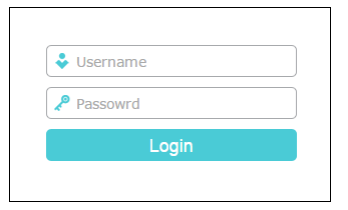
Nota:
No mezcle el nombre de usuario y la contraseña con el nombre de usuario y la contraseña de su cuenta DSL, que son necesarios para las conexiones PPP. 2) Si la pantalla anterior no aparece, significa que su navegador web se ha configurado como un proxy. Vaya a Herramientas → Opciones de Internet → Conexiones → Configuración de LAN, en la pantalla que aparece, cancele la casilla de verificación Usar proxy y haga clic en Aceptar para finalizarla.
Conozca más detalles de cada función y configuración, vaya al Centro de descargas para descargar el manual de su producto.
¿Es útil este artículo?
Tus comentarios nos ayudan a mejorar esta web.